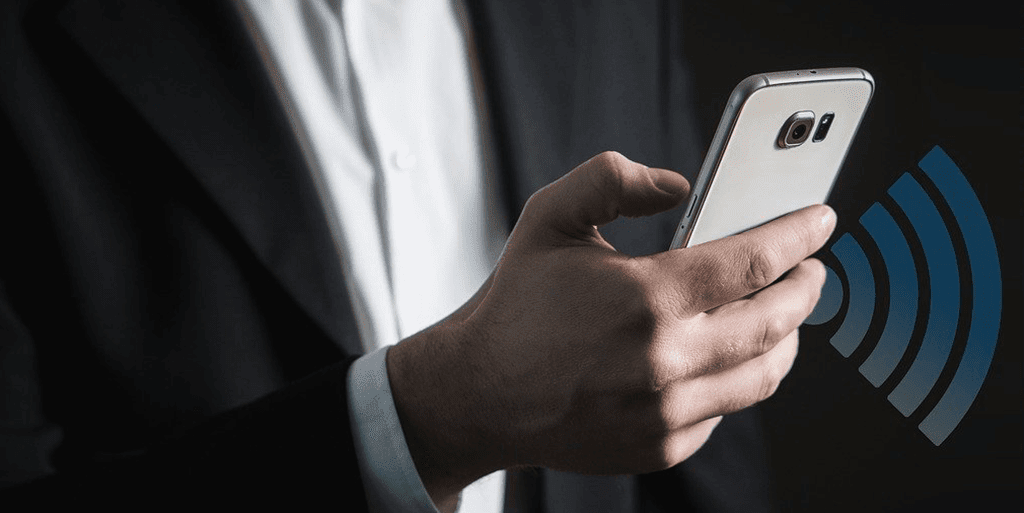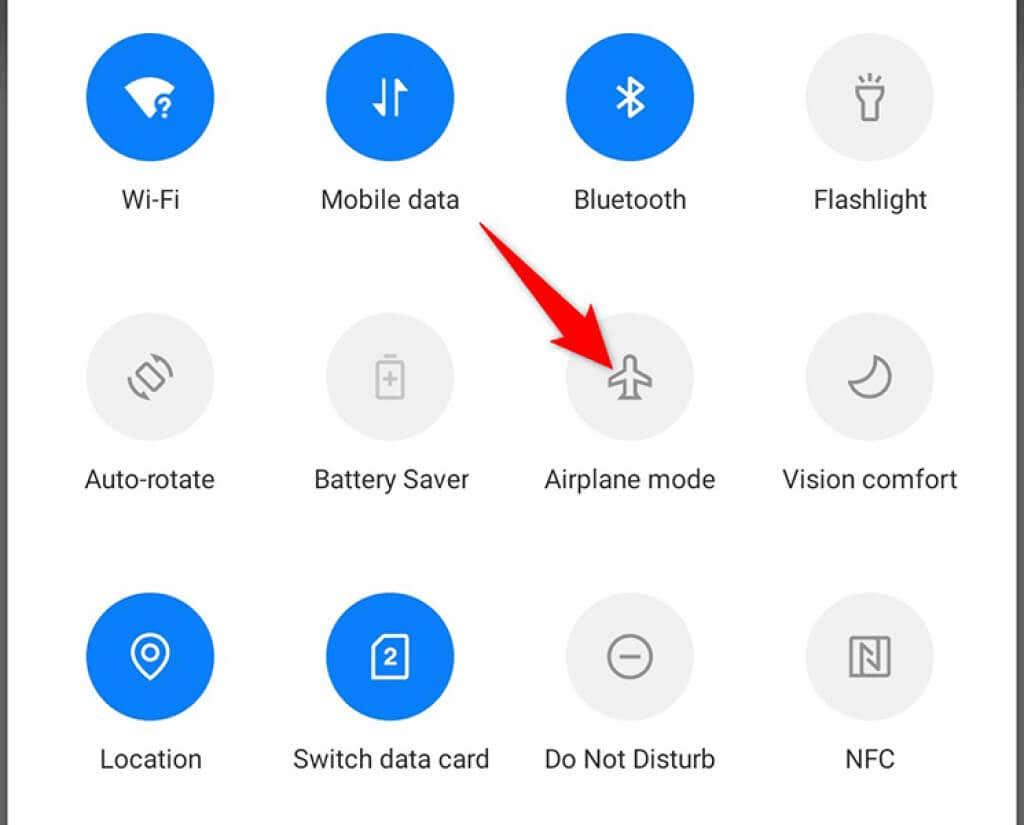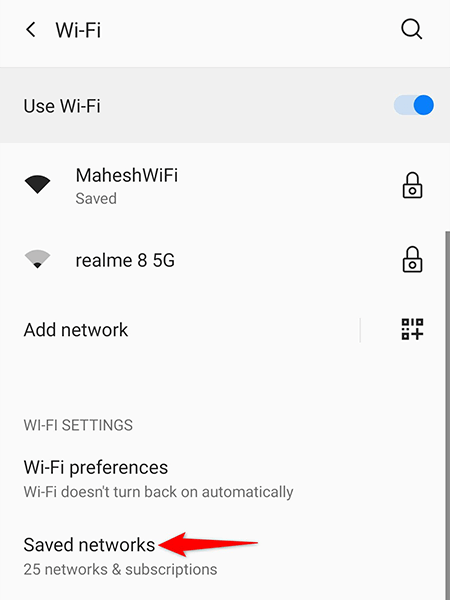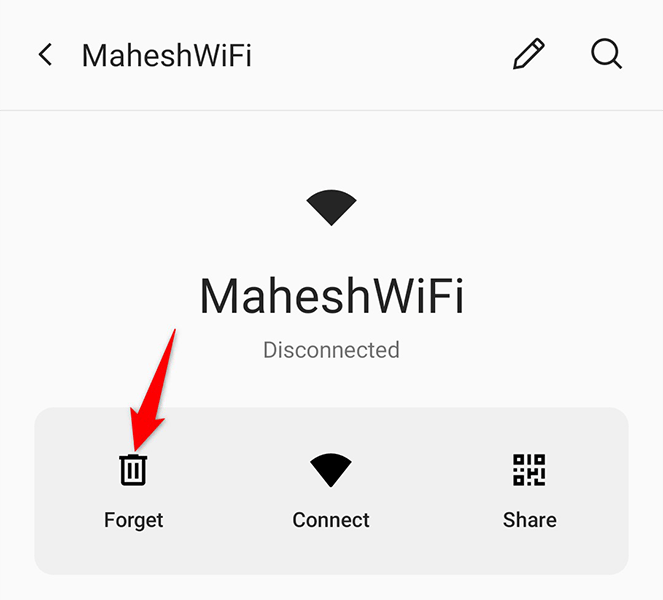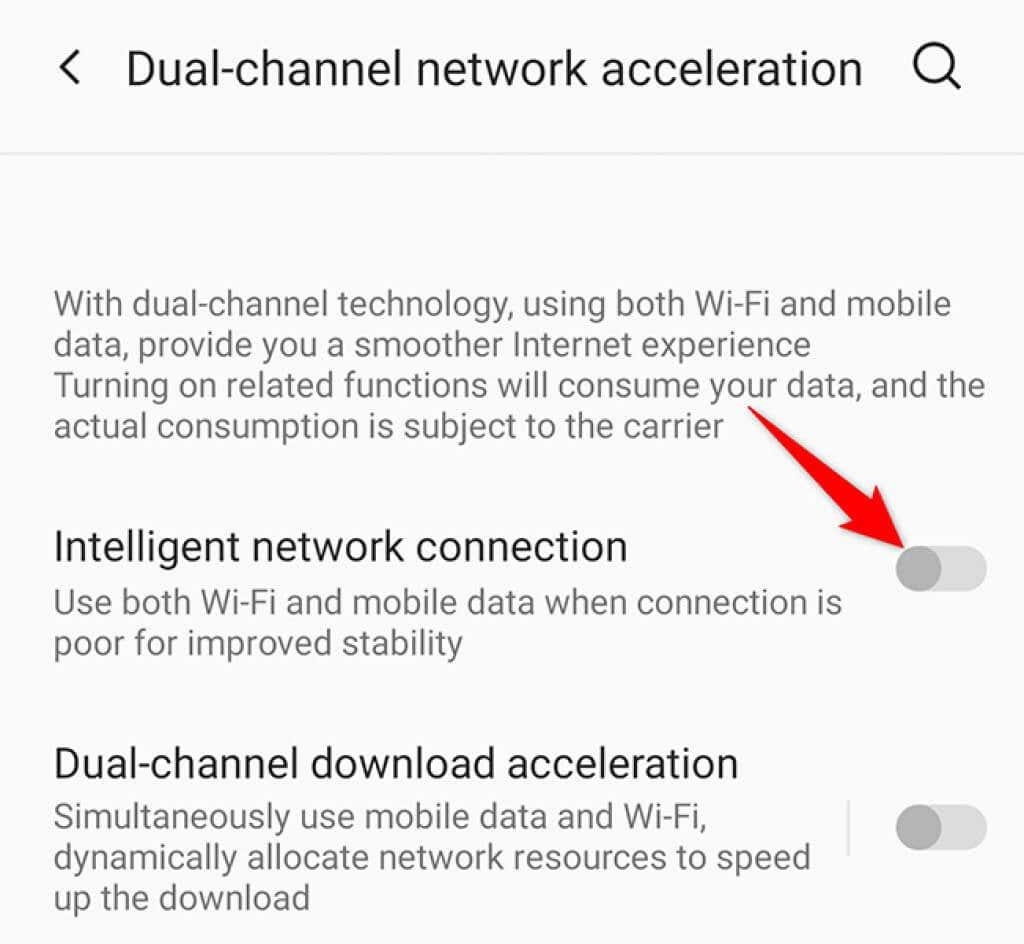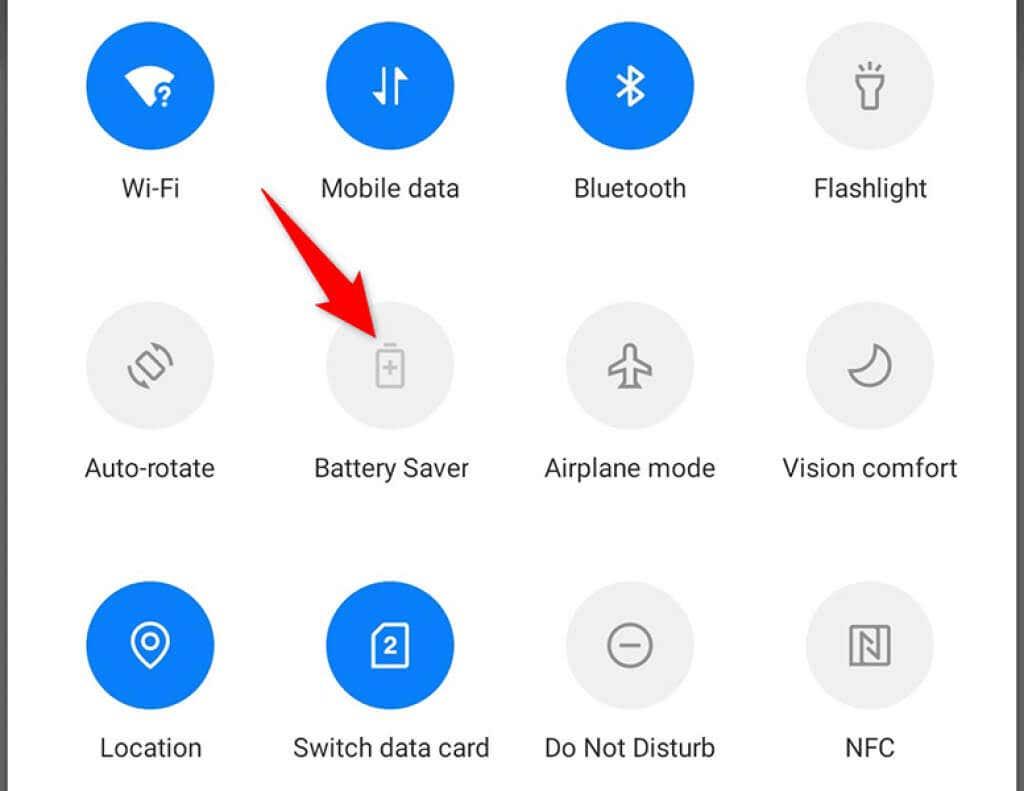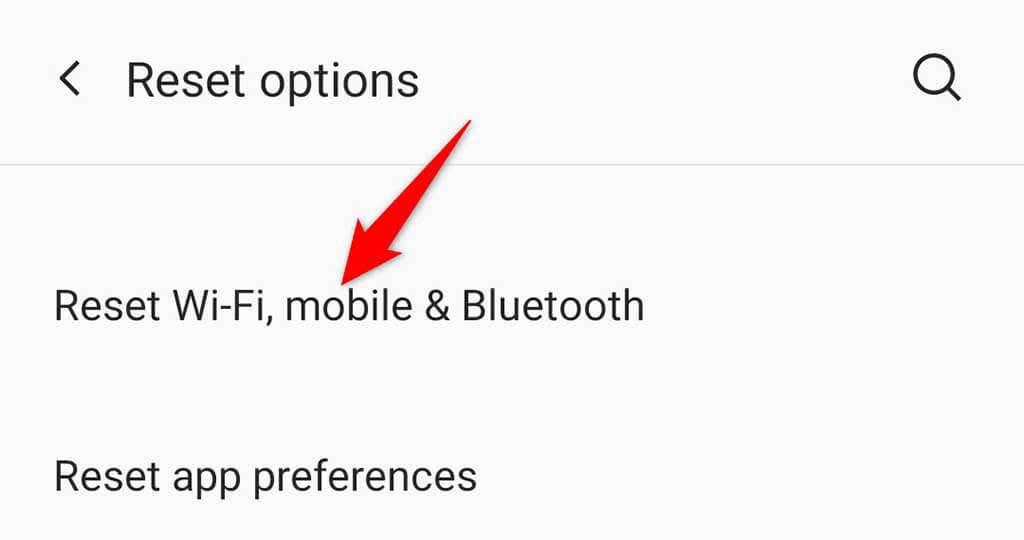Kieltäytyykö Android-puhelimesi muodostamasta yhteyttä Wi-Fi-verkkoon? On mahdollista, että verkkoasetuksesi ovat viallisia. On myös mahdollista, että reitittimessäsi on ongelma, jonka vuoksi laitteesi eivät pysty muodostamaan yhteyttä.
Jos et ole varma, mikä aiheuttaa ongelman, korjaa se noudattamalla näitä ohjeita.
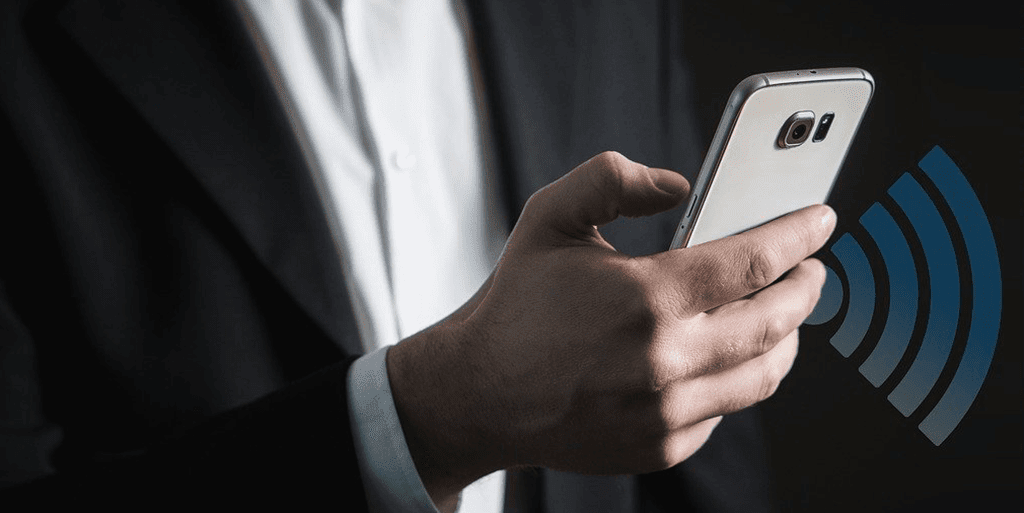
Tarkista Wi-Fi-yhteytesi toisella Android-laitteella
Jos Android-puhelimesi ei muodosta yhteyttä Wi-Fi-verkkoon, saattaa olla, että reitittimesi toimii eikä anna minkään laitteen muodostaa yhteyttä langattomaan verkkoosi. Tässä tapauksessa on parasta tarkistaa reitittimesi vastaus toisella Wi-Fi-yhteensopivalla laitteella.
Yritä muodostaa yhteys verkkoon toisella Androidilla tai muulla laitteella. Jos laite muodostaa yhteyden ilman ongelmia, puhelimessasi on todennäköisesti ongelma. Rajaa ratkaisua seuraavilla vaiheilla.
Jos toinen laitteesi ei myöskään muodosta yhteyttä Internetiin, reitittimessäsi on todennäköisesti ongelma. Sinun on suoritettava reitittimen vianmääritys, ennen kuin voit liittää laitteita verkkoosi.
Kytke lentokonetila päälle ja pois päältä
Ota lentokonetila käyttöön ja poista se käytöstä matkapuhelimen yhteysongelmien varalta, jotta näet, auttaako se korjaamaan ongelman. Lentokonetilan käyttöönotto katkaisee puhelimesi yhteyden kaikista langattomista verkoista. Sitten, kun poistat tilan käytöstä, puhelimesi saa uuden mahdollisuuden muodostaa kaikki yhteydet.
- Vedä alas puhelimen näytön yläreunasta.
- Napauta Lentokonetila - vaihtoehtoa ottaaksesi tilan käyttöön.
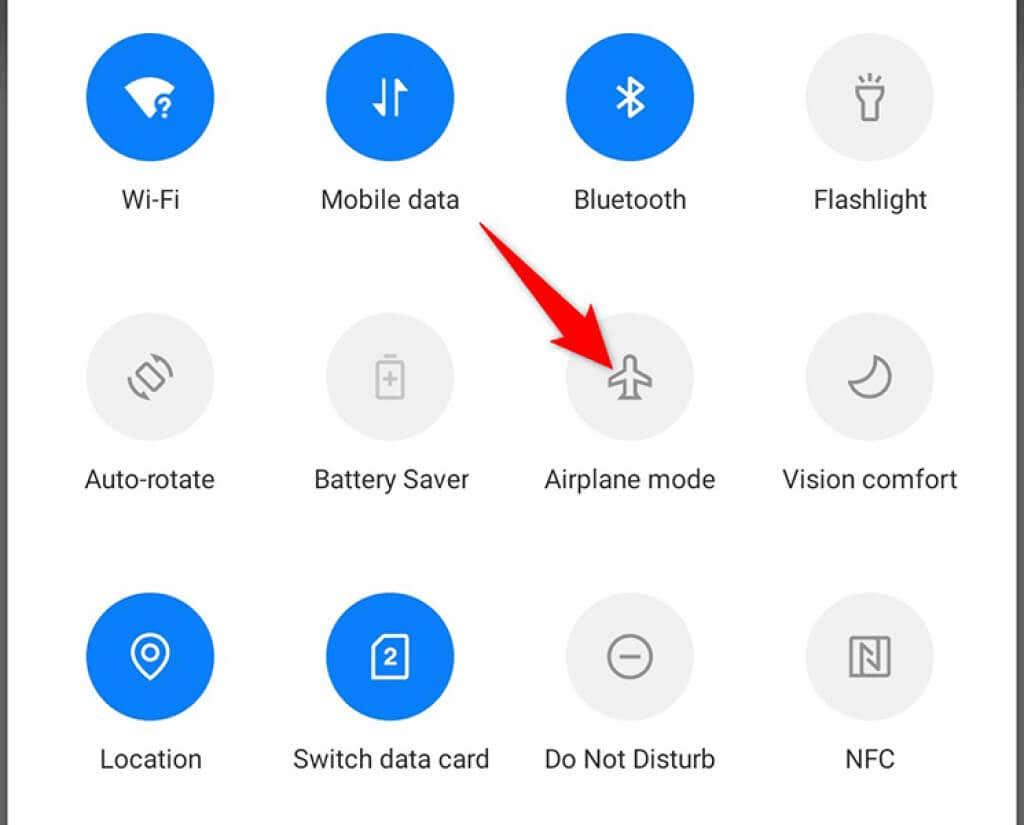
- Odota noin kymmenen sekuntia.
- Napauta Lentokonetila - vaihtoehtoa uudelleen kytkeäksesi tilan pois päältä.
- Yritä muodostaa yhteys Wi-Fi-verkkoosi.
Käynnistä Android-puhelimesi uudelleen
Joskus puhelimessasi on pieni häiriö, joka estää puhelintasi muodostamasta yhteyttä Wi-Fi-verkkoon. Kun näin tapahtuu, paras ratkaisusi on käynnistää puhelin uudelleen.
Puhelimen uudelleenkäynnistys nollaa monet väliaikaiset asetukset ja tiedostot, mikä yleensä korjaa pienet ongelmat. Voit käynnistää useimmat Android-puhelimet uudelleen pitämällä virtapainiketta painettuna ja valitsemalla valikosta Käynnistä uudelleen .
Käynnistä reititin uudelleen
Kuten Android-puhelimesi, myös Wi-Fi-reitittimessäsi voi esiintyä pieniä häiriöitä . Yksinkertainen tapa korjata tämä on käynnistää myös reititin uudelleen.
Voit käynnistää useimmat reitittimet uudelleen painamalla reitittimen virtakytkintä. Tämä sijaitsee yleensä reitittimen takana. Jos reitittimessäsi ei ole tätä painiketta, katkaise reititin virtakytkimestä ja käynnistä se sitten uudelleen.
Poista ja lisää sitten uudelleen Wi-Fi-verkko
Todennusongelmat voivat myös aiheuttaa sen, että Android-puhelin ei muodosta yhteyttä Wi-Fi-verkkoon. Poista tässä tapauksessa Wi-Fi-verkko puhelimesta ja lisää se sitten uudelleen puhelimeen.
Tarvitset Wi-Fi-verkkosi salasanan tämän toimenpiteen suorittamiseen, joten pidä se valmiina.
- Käynnistä Asetukset - sovellus puhelimessasi.
- Siirry asetuksissa kohtaan Wi -Fi ja verkko > Wi-Fi .
- Napauta Tallennetut verkot nähdäksesi tallennetut langattomat verkot.
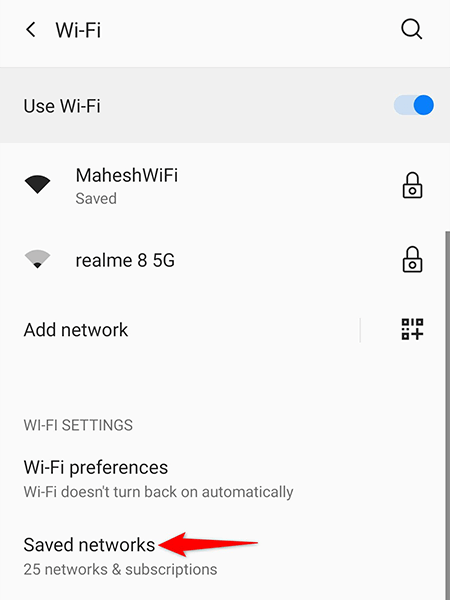
- Etsi luettelosta Wi-Fi-verkkosi ja napauta sitä.
- Poista verkko puhelimestasi valitsemalla verkkosivulta Unohda .
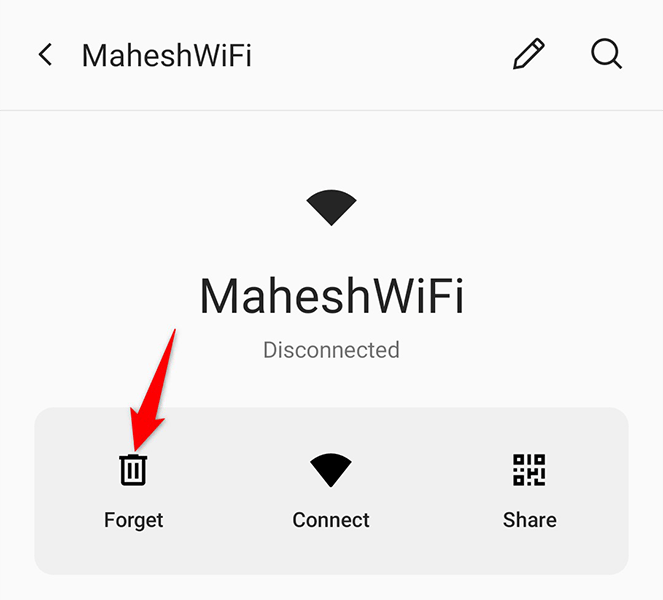
- Palaa Wi-Fi- näyttöön, etsi verkkosi luettelosta ja muodosta yhteys napauttamalla verkon nimeä.
Poista Dual-Channel Network Acceleration käytöstä
Joissakin Android-puhelimissa on kaksikanavainen verkkokiihdytysominaisuus, joka käyttää mobiilidataa ja Wi-Fi-verkkoasi latausten nopeuttamiseen. Tämä ominaisuus kannattaa kytkeä pois päältä, kun sinulla on ongelmia puhelimen yhdistämisessä verkkoon .
- Käytä puhelimen Asetukset - sovellusta.
- Napauta Asetuksissa Wi-Fi ja verkko > Kaksikanavaisen verkon kiihdytys .
- Kytke Älykäs verkkoyhteys -vaihtoehto pois päältä.
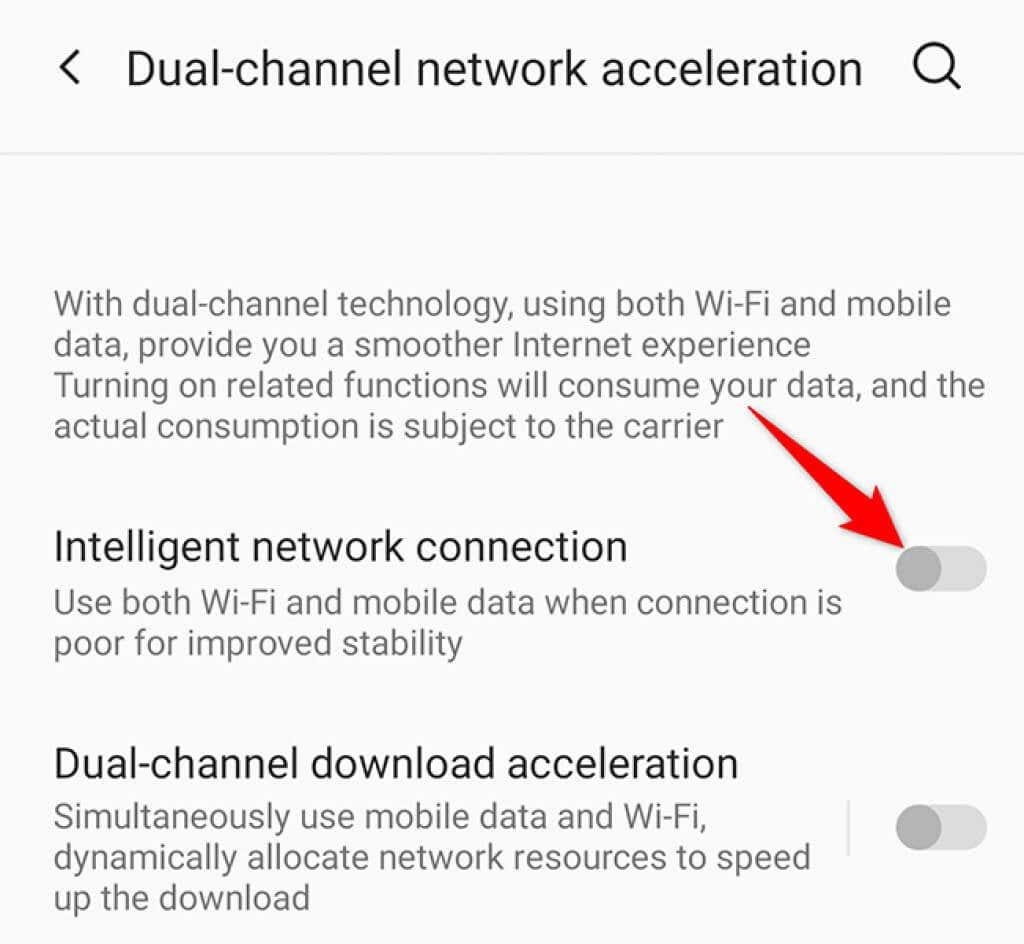
- Yritä yhdistää puhelimesi Wi-Fi-verkkoosi.
Kytke virransäästötila pois päältä
Puhelimen virransäästötila sammuttaa useita puhelimen ominaisuuksia akun säästämiseksi. Joskus tämä maksaa tarvittavien järjestelmätoimintojen poistamisen käytöstä. Jos olet ottanut tämän tilan käyttöön, sammuta tila ja katso, voitko yhdistää puhelimesi Wi-Fi-verkkoosi.
- Vedä alas puhelimen näytön yläreunasta.
- Napauta Akun säästö -vaihtoehtoa kytkeäksesi tilan pois päältä.
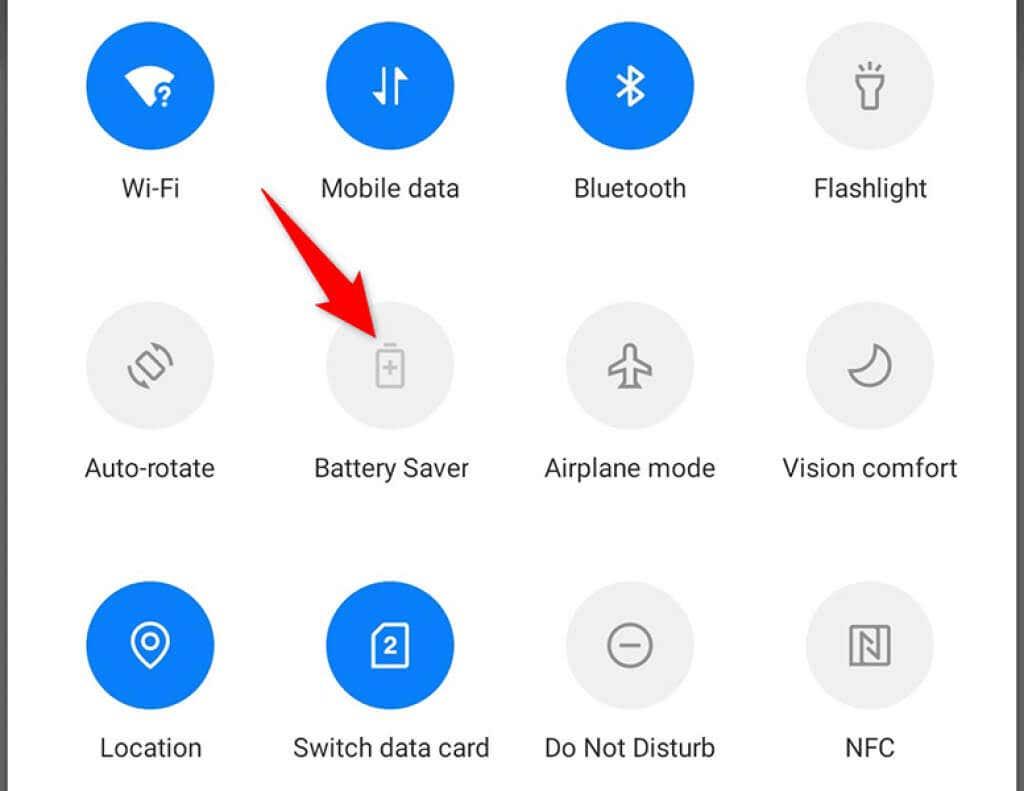
Nollaa verkkoasetukset Android-puhelimellasi
Android-laitteesi verkkoasetukset ovat tärkeitä, koska ne auttavat puhelinta muodostamaan verkkoyhteydet. Jos verkkoasetukset on määritetty väärin, Android-puhelimesi ei ehkä muodosta yhteyttä Wi-Fi-verkkoon.
Onneksi voit nollata Android-puhelimesi verkkoasetukset ja määrittää ne sitten uudelleen tarpeen mukaan. Varmista, että sinulla on Wi-Fi-verkkosi salasana käden ulottuvilla, sillä tarvitset salasanan puhelimen yhdistämiseen verkkoon.
- Avaa Asetukset - sovellus puhelimessasi.
- Siirry kohtaan Järjestelmä > Palauta asetukset Asetuksissa.
- Napauta Palauta Wi-Fi, mobiili ja Bluetooth -vaihtoehto.
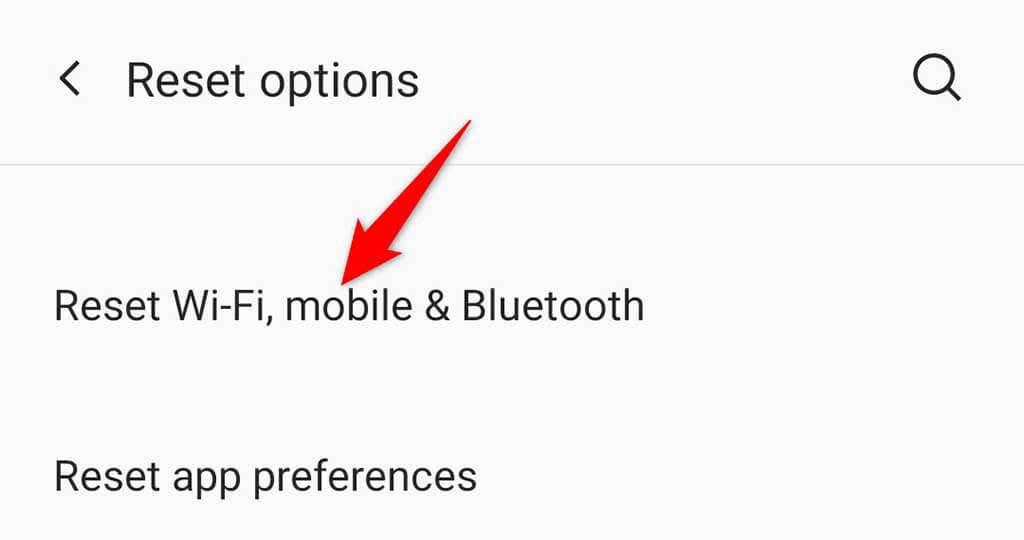
- Kun asetukset on palautettu, yhdistä puhelimesi Wi-Fi-verkkoosi.
Palauta Android-puhelimesi tehdasasetukset
Lopuksi palauta puhelimesi tehdasasetukset, jos mikään muu ei toimi. Tämän pitäisi korjata ongelmasi, koska nollaus poistaa kaiken sisällön ja asetukset puhelimestasi.
Varmista, että varmuuskopioit tärkeät tiedostosi ennen kuin nollaat puhelimen.
- Avaa Asetukset ja siirry kohtaan Järjestelmä > Nollaa asetukset .
- Napauta Poista kaikki tiedot (tehdasasetusten palautus) .
- Viimeistele puhelimen nollaus noudattamalla näytön ohjeita.
Androidin Wi-Fi-ongelmien vianmääritys helposti
Ellei kyseessä ole laitteisto-ongelma, useimpien Wi-Fi-ongelmien ratkaiseminen Android-puhelimessa on melko helppoa. Jos puhelimesi joskus tulee itsepäiseksi ja aiheuttaa Wi-Fi-yhteysongelmia , yllä kuvatut menetelmät auttavat sinua.